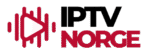Med riktig oppsett av IPTV på Windows får du tilgang til tusenvis av kanaler direkte på datamaskinen din. Denne guiden tar deg gjennom alle trinnene for å installere og konfigurere IPTV på Windows-systemer, slik at du raskt kan begynne å strømme favorittinnholdet ditt. Enten du bruker M3U-spillelister eller Xtream Codes, dekker denne guiden alle nødvendige installasjonsprosedyrer for en sømløs IPTV-opplevelse.
1- Grunnleggende krav før installasjon
1.1 Systemkrav for Windows
For å få en jevn IPTV-strømming på Windows bør systemet ditt oppfylle disse minimumskravene:
- Operativsystem: Windows 10/11 (64-bit anbefales)
- Prosessor: Intel Core i3 eller tilsvarende (i5 anbefales for HD-strømmer)
- RAM: Minimum 4GB (8GB anbefales)
- Lagring: 50MB for spillerinstallasjon
- Grafikk: DirectX 9-kompatibelt kort eller integrert grafikk
- Skjerm: 1280 x 720 oppløsning eller høyere
Windows 7-brukere kan fortsatt kjøre noen IPTV-applikasjoner, men optimal ytelse og funksjonsstøtte krever Windows 10 eller 11.
1.2 Internettkrav
Internettforbindelsen din påvirker IPTV-ytelsen betydelig:
| Strømmekvalitet | Minimumshastighet | Anbefalt hastighet |
|---|---|---|
| SD (480p) | 3 Mbps | 5 Mbps |
| HD (720p) | 5 Mbps | 10 Mbps |
| Full HD (1080p) | 10 Mbps | 15 Mbps |
| 4K/UHD | 25 Mbps | 50 Mbps |
For best mulig opplevelse:
- Bruk kablet Ethernet-tilkobling i stedet for Wi-Fi når det er mulig
- Lukk båndbreddekrevende applikasjoner mens du strømmer
- Vurder en dedikert linje for IPTV hvis du deler internett med flere enheter
1.3 IPTV-abonnementsinformasjon du trenger
Før installasjon, samle disse viktige detaljene fra IPTV-leverandøren din:
- M3U-spillelisteadresse: Direktelinken til kanallisten din (slutter vanligvis med
.m3ueller.m3u8) - EPG-adresse: Electronic Program Guide-link for TV-programmer
- Brukernavn/Passord: For Xtream Codes API-tilkoblinger
- Server-URL/Portaladresse: Serveradressen for abonnementet ditt
- MAC-adresse: Hvis tjenesten din bruker MAC-basert autentisering
For pålitelig tjeneste med omfattende nordiske og internasjonale kanaler, tilbyr IPTV Noorwegen abonnementspakker som fungerer sømløst med alle spillerne som dekkes i denne guiden. Hold abonnementsinformasjonen din sikker, men tilgjengelig ettersom du vil trenge den under konfigurasjonsprosessen.
1.4 Tilkoblingstyper: M3U-adresser vs. Xtream Codes
IPTV-tjenester tilbyr vanligvis to tilkoblingsmetoder:
M3U-spilleliste:
- Direkte URL som kobler til en spillelistefil
- Enklere å implementere
- Fungerer med de fleste IPTV-spillere
- Formateksempel:
http://leverandør.com/get.php?username=bruker&password=pass&type=m3u_plus
Xtream Codes API:
- Krever server-URL, brukernavn og passord
- Tilbyr flere funksjoner som VOD-integrasjon
- Bedre kategoriorganisering
- Sikrere tilkoblingsmetode
- Nødvendige komponenter: Server-URL, brukernavn, passord
De fleste moderne IPTV-tjenester støtter begge metodene, men Xtream Codes gir ofte en bedre organisert opplevelse.
2- Installere IPTV-spillere på Windows
2.1 VLC Media Player-installasjon
2.1.1 Nedlastings- og oppsettsprosess
- Besøk den offisielle VLC-nettsiden på videolan.
- Klikk på «Last ned VLC»-knappen
- Velg Windows-installatøren (64-bit anbefales)
- Når nedlastingen er fullført, kjør installatøren
- Følg installasjonsveiviseren:
- Godta lisensavtalen
- Velg komponenter (standardalternativene fungerer bra)
- Velg installasjonsplassering
- Klikk «Installer»
- Vent til installasjonen er fullført
- Start VLC Media Player
2.1.2 Nødvendige innstillinger for IPTV
Konfigurer disse innstillingene for optimal IPTV-ytelse:
- Åpne VLC og gå til Verktøy → Innstillinger
- Velg «Alle» nederst til venstre for å vise avanserte innstillinger
- Naviger til Input/Kodeker → Demuxers → Strøm
- Sett «Nettverksbufring (ms)» til 1000-2000
- Under Video → Utgangsmoduler, sørg for at «Direct3D11» er valgt
- Klikk «Lagre» for å bruke endringene
2.2 Ibo Player Pro-installasjon
2.2.1 Nedlastings- og oppsettsprosess
- Besøk Ibo Player Pro-nettstedet eller Microsoft Store
- Hvis du bruker den frittstående versjonen:
- Last ned installatøren (.exe-fil)
- Kjør installatøren med administratorrettigheter
- Følg installasjonsveiviserens instruksjoner
- Hvis du bruker Microsoft Store-versjonen:
- Åpne Microsoft Store
- Søk etter «Ibo Player Pro»
- Klikk «Hent» eller «Installer»
- Vent til installasjonen er fullført
- Start Ibo Player Pro
2.2.2 Innledende konfigurasjon
Ved første oppstart:
- Ibo Player Pro vil vise en velkomstskjerm
- Godta vilkårene og betingelsene
- Gi nødvendige tillatelser når du blir bedt om det
- Hovedgrensesnittet vil vises med innledende oppsettsmuligheter
- Naviger til Innstillinger → Generelt for å tilpasse utseende og oppførsel
2.3 IPTV Smarters Pro-installasjon
2.3.1 Nedlastings- og oppsettsprosess
- Besøk IPTV Smarters Pro-nettstedet
- Naviger til nedlastingsseksjonen
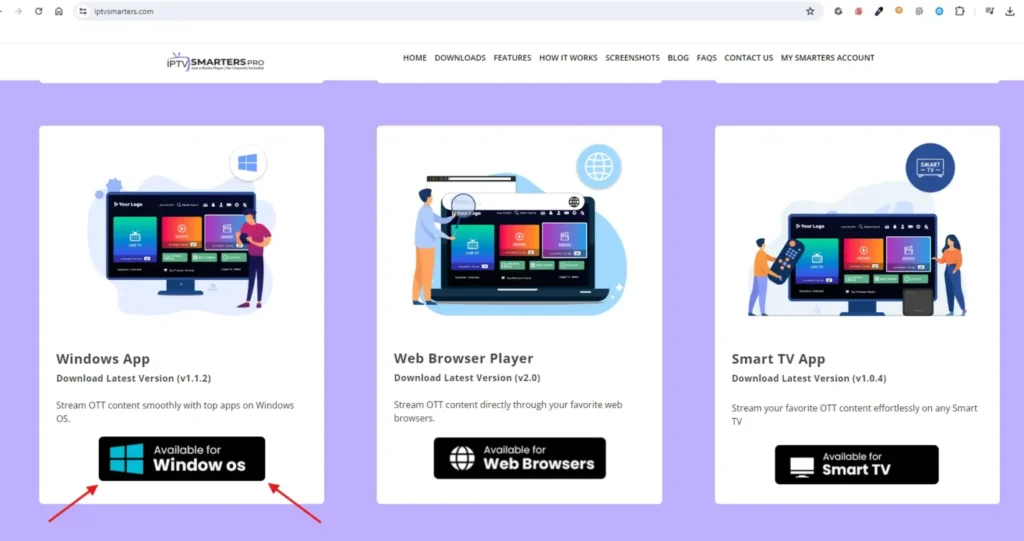
- Velg Windows-versjonen
- Last ned installatøren (.exe-fil)
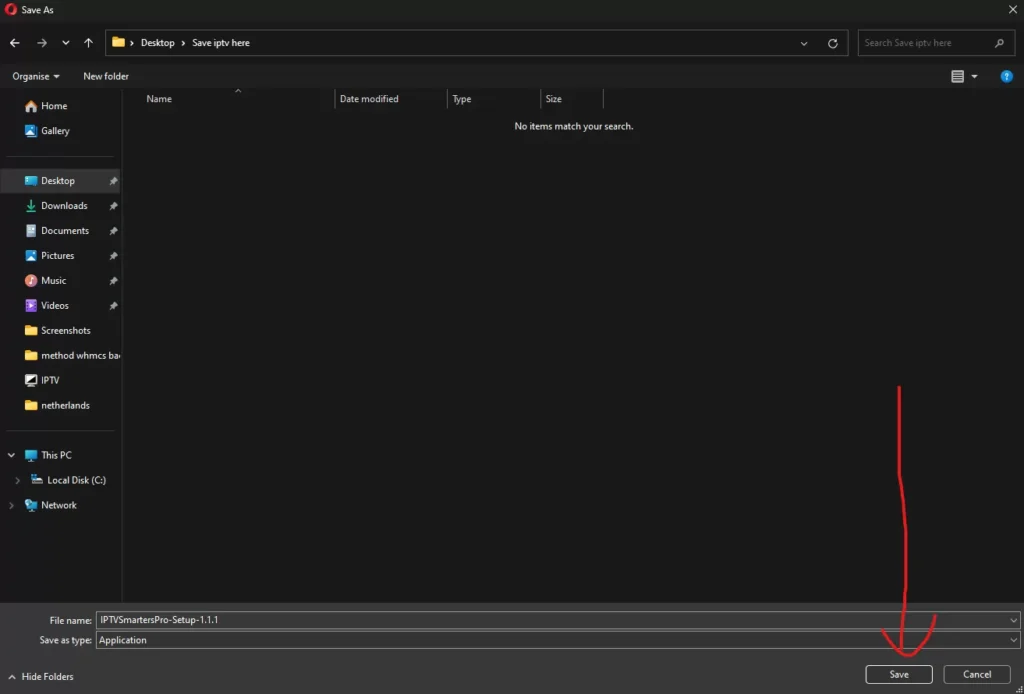
- Kjør installatøren med administratorrettigheter
- Følg installasjonsveiviseren:
- Godta vilkår og betingelser
- Velg installasjonsplassering
- Velg startmenymappe
- Fullfør installasjonen
- Start IPTV Smarters Pro
2.3.2 Innledende konfigurasjon
- Appen vil åpnes til påloggingsskjermen
- Hopp over pålogging innledningsvis for å få tilgang til innstillingene
- Gå til Innstillinger → Spillerinnstillinger
- Juster bufferstørrelse til 2-5 sekunder for stabil avspilling
- Aktiver maskinvareakselerasjon hvis tilgjengelig
2.4 MyIPTV Player-installasjon
2.4.1 Nedlastings- og oppsettsprosess
- Søk etter «MyIPTV Player» i Microsoft Store
- Klikk «Hent» eller «Installer»
- Vent til installasjonen er fullført
- Start MyIPTV Player fra Start-menyen
2.4.2 Innledende konfigurasjon
- Ved første oppstart vises en oppsettveiviser
- Velg ønsket språk
- Velg mørkt eller lyst tema
- Gi nødvendige tillatelser når du blir bedt om det
- Gå til Innstillinger → Avspilling for å konfigurere bufferinnstillinger
2.5 GSE Smart IPTV-installasjon
2.5.1 Nedlastings- og oppsettsprosess
- Last ned GSE Smart IPTV for Windows fra utviklerens nettsted
- Kjør installatøren
- Følg instruksjonene på skjermen:
- Godta lisensavtalen
- Velg installasjonsmappe
- Opprett skrivebordsnarvei hvis ønskelig
- Fullfør installasjonen
- Start GSE Smart IPTV
2.5.2 Innledende konfigurasjon
- Appen åpnes til hovedgrensesnittet
- Gå til Innstillinger i hovedmenyen
- Konfigurer disse viktige innstillingene:
- Velg foretrukket språk
- Sett bufferstørrelse (5-10 sekunder anbefales)
- Aktiver maskinvareakselerasjon
- Konfigurer UI-preferanser
3- Konfigurere IPTV-tilkoblingen din
3.1 Legge til M3U-spillelisteadresser
3.1.1 I VLC Media Player
- Åpne VLC Media Player
- Klikk på «Media» i toppmenyen
- Velg «Åpne nettverksstrøm»
- Lim inn M3U-spillelisteadressen i nettverks-URL-feltet
- Klikk «Spill av»
- For å lagre spillelisten:
- Gå til «Media» → «Lagre spilleliste til fil»
- Velg en plassering og et navn for spillelisten
- Klikk «Lagre»
- For å få tilgang til lagret spilleliste senere:
- Gå til «Media» → «Åpne fil»
- Naviger til den lagrede spillelisten
3.1.2 I Ibo Player Pro
- Åpne Ibo Player Pro
- Klikk på menyknappen i øvre venstre hjørne
- Velg «Innstillinger»
- Naviger til «Spillelister»
- Klikk «Legg til spilleliste»
- Gi spillelisten et navn
- Velg «M3U URL» som kildetype
- Lim inn M3U-spillelisteadressen i URL-feltet
- Aktiver «Automatisk oppdatering» og angi frekvens (daglig anbefales)
- Klikk «Lagre» for å bekrefte
- Gå tilbake til hovedskjermen og velg «Oppdater nå» for å laste kanalene
3.1.3 I IPTV Smarters Pro
- Start IPTV Smarters Pro
- På påloggingsskjermen, velg «Legg til ny bruker» eller «+» ikonet
- Velg «Legg til bruker med URL»
- Skriv inn et navn for spillelisten din
- Lim inn M3U-spillelisteadressen i «URL»-feltet
- Skriv inn EPG-URL-en din hvis tilgjengelig
- Klikk «Legg til bruker»
- Appen vil laste kanalene dine
3.2 Koble til via Xtream Codes API
3.2.1 Legge inn påloggingsinformasjon
I Ibo Player Pro:
- Åpne Ibo Player Pro
- Gå til Innstillinger → Spillelister
- Klikk «Legg til spilleliste»
- Velg «Xtream Codes API» som kildetype
- Legg inn:
- Server-URL (inkludert http:// eller https://)
- Brukernavn
- Passord
- Portnummer (hvis nødvendig)
- Gi spillelisten et navn
- Klikk «Lagre»
- Gå tilbake til hovedmenyen og velg «Oppdater nå»
I IPTV Smarters Pro:
- Start IPTV Smarters Pro
- Velg «Legg til ny bruker» eller «+» ikonet
- Velg «Legg til bruker med Xtream Codes»
- Skriv inn et navn for profilen din
- Legg inn:
- Server-URL (inkludert http:// eller https://)
- Brukernavn
- Passord
- Klikk «Legg til bruker»
- Vent til kanallisten lastes
3.2.2 Serverinformasjonsoppsett
For optimal servertilkobling:
- Forsikre deg om at server-URL-formatet er riktig:
- Fjern skråstreker på slutten
- Inkluder portnummer hvis spesifisert (f.eks.
:25461) - Verifiser http:// eller https:// prefiks-krav
- Test tilkoblingen hvis spilleren tilbyr denne muligheten
- Hvis tilkoblingen mislykkes:
- Verifiser at påloggingsinformasjonen er korrekt
- Sjekk om serveren er online
- Kontakt leverandøren din hvis problemene vedvarer
3.3 Sette opp EPG (Electronic Program Guide)
3.3.1 Legge til EPG-adresse
I Ibo Player Pro:
- Gå til Innstillinger → EPG
- Klikk «Legg til EPG-kilde»
- Skriv inn EPG-adressen din
- Sett oppdateringsfrekvens til «Daglig»
- Klikk «Lagre»
- Velg «Oppdater EPG nå» for å laste ned programdata
I IPTV Smarters Pro:
- Gå til Innstillinger → EPG-innstillinger
- Aktiver «EPG URL»
- Skriv inn EPG-adressen din
- Sett oppdateringsintervall (24 timer anbefales)
- Klikk «Lagre»
I VLC: VLC har begrenset EPG-støtte. For omfattende programdata, vurder å bruke en annen spiller.
3.3.2 Konfigurere oppdateringsfrekvens
Optimale EPG-innstillinger:
- Sett oppdateringer til å skje automatisk hver 24. time
- Planlegg oppdateringer i perioder med lite bruk
- Aktiver «EPG tidsskift» hvis du er i en annen tidssone enn leverandøren din
- Tildel tilstrekkelig hurtigbufferminne for EPG-data (50-100MB anbefales)
4- Viktige konfigurasjonsinnstillinger
4.1 Kanallistekonfigurasjon
4.1.1 Organisere kanaler
I Ibo Player Pro:
- Naviger til Innstillinger → Visning
- Aktiver «Grupper etter kategorier»
- Velg foretrukket sorteringsmetode (alfabetisk, numerisk eller leverandørstandard)
- Gå tilbake til hovedgrensesnittet
- Bruk kategorifilteret øverst i kanallisten
- Bruk søkefunksjonen for å finne spesifikke kanaler raskt
I IPTV Smarters Pro:
- Naviger til kanallisten din
- Bruk kategorifanene øverst for å filtrere kanaler
- Bruk søkefunksjonen for å finne spesifikke kanaler
- Bruk sorteringsknappen for å ordne etter navn eller nummer
4.1.2 Opprette favoritter
I Ibo Player Pro:
- Naviger til en kanal du vil legge til som favoritt
- Klikk på hjerteikonet ved siden av kanalnavnet
- Opprett egendefinerte favorittgrupper i Innstillinger → Favoritter
- Få tilgang til favoritter gjennom den dedikerte «Favoritter»-fanen
- For å fjerne fra favoritter, klikk på hjerteikonet igjen
I IPTV Smarters Pro:
- Bla til en kanal du vil favorisere
- Klikk på stjerneikonet ved siden av kanalen
- Få tilgang til favoritter gjennom «Favoritter»-fanen
- For å fjerne fra favoritter, klikk på stjerneikonet igjen
4.2 Avspillingsinnstillinger for best ytelse
4.2.1 Bufferinnstillinger
Optimale bufferinnstillinger avhenger av internettforbindelsen din:
For raske tilkoblinger (50+ Mbps):
- Sett buffer til 1-2 sekunder for å minimere forsinkelse
For middels tilkoblinger (15-50 Mbps):
- Sett buffer til 3-5 sekunder for balanse mellom stabilitet og forsinkelse
For tregere tilkoblinger (under 15 Mbps):
- Sett buffer til 5-10 sekunder for mer stabil avspilling
- Vurder å senke strømmekvaliteten hvis buffering vedvarer
4.2.2 Videoutgangsinnstillinger
For best videokvalitet:
- Aktiver maskinvareakselerasjon hvis systemet ditt støtter det
- Sett utgangsoppløsning til å matche skjermen din
- Konfigurer sideforhold til «Auto» eller «16:9»
- For eldre systemer, reduser videoutgangsoppløsningen hvis avspillingen hakker
4.3 Windows brannmurkonfigurasjon for IPTV
- Åpne Windows Sikkerhet fra Start-menyen
- Gå til Brannmur og nettverksbeskyttelse
- Klikk «Tillat en app gjennom brannmuren»
- Klikk «Endre innstillinger» (krever administratorrettigheter)
- Finn IPTV-spilleren din i listen eller klikk «Tillat en annen app»
- Sørg for at både «Privat» og «Offentlig» nettverk er haket av
- Klikk «OK» for å lagre endringene
4.4 Windows strøminnstillinger for uavbrutt visning
- Åpne Innstillinger → System → Strøm og batteri
- Klikk «Strømmodus» og velg «Beste ytelse»
- Klikk «Skjerm og hvilemodus»
- Sett «På batteridrift, slå av skjermen etter» til «Aldri»
- Sett «Når tilkoblet strøm, slå av skjermen etter» til «Aldri»
- Sett begge hvilemodustimere til «Aldri» når du bruker IPTV i lengre perioder
- Vurder å opprette en dedikert strømplan for IPTV-visning
5- Installasjonsverifisering og feilsøking
5.1 Teste IPTV-oppsettet ditt
5.1.1 Kanallastingstest
- Etter å ha konfigurert IPTV-tjenesten din, gå tilbake til hovedgrensesnittet
- Velg en populær kanal som bør være pålitelig tilgjengelig
- Verifiser at kanalen lastes innen 5-10 sekunder
- Sjekk lyd- og videosynkronisering
- Test bytting mellom flere kanaler
- Verifiser at EPG viser korrekt informasjon
5.1.2 Strømmekvalitetssjekk
- Spill av en høydefinisjonskanal
- Se i minst 2-3 minutter for å sikre stabil avspilling
- Se etter disse problemene:
- Pikselering eller artefakter
- Lydbortfall
- Hakking eller frysing
- Overdreven buffering
- Hvis problemer oppstår, juster bufferinnstillinger og prøv igjen
5.2 Fikse vanlige installasjonsproblemer
5.2.1 Tilkoblingsfeil
«Spillelisten kunne ikke lastes»-feil:
- Verifiser at internettforbindelsen din fungerer
- Bekreft at URL-en er korrekt uten skrivefeil
- Prøv å få tilgang til M3U-URL-en i en nettleser
- Sjekk om IPTV-abonnementet ditt er aktivt
- Kontakt leverandøren din for oppdatert URL hvis nødvendig
«Tilkobling avvist»-feil:
- Sjekk om serveren er online
- Verifiser påloggingsinformasjonen din
- Prøv en annen server hvis leverandøren din tilbyr alternativer
- Sjekk om IP-adressen din er blokkert (prøv med VPN)
5.2.2 Spiller laster ikke kanaler
Tom kanalliste:
- Verifiser at spillelisteadressen er korrekt
- Tving oppdatering av spillelisten
- Start applikasjonen på nytt
- Tøm hurtigbuffer og prøv igjen
- Prøv en annen spiller for å teste om problemet er spillerspesifikt
Kanaler synlige men spilles ikke av:
- Sjekk internettilkoblingshastighet
- Øk bufferstørrelse
- Verifiser at strømmeformatet støttes
- Oppdater spilleren til nyeste versjon
- Prøv forskjellige strømmeformater (HLS, MPEG-TS)
5.2.3 Spilleliste oppdateres ikke
- Tving manuell oppdatering gjennom spillerinnstillinger
- Sjekk om URL-en fortsatt er gyldig
- Tøm hurtigbufferfiler:
- For Ibo Player: Slett cache-filer i datamappen
- For IPTV Smarters: Tøm appdata gjennom Windows-innstillinger
- Reinstaller applikasjonen hvis vedvarende problemer oppstår
- Kontakt leverandøren din for å verifisere abonnementsstatus
5.3 Oppdatere IPTV-konfigurasjonen din
Regelmessig vedlikehold sikrer optimal ytelse:
- Oppdater spillerprogramvaren når nye versjoner utgis
- Oppdater spillelisten minst én gang i uken
- Oppdater EPG-data daglig for nøyaktig programinformasjon
- Legg inn påloggingsinformasjon på nytt hvis leverandøren oppdaterer serveren
- Sikkerhetskopier konfigurasjonen etter å ha gjort betydelige endringer:
- I Ibo Player: Innstillinger → Sikkerhetskopi → Lag sikkerhetskopi
- I IPTV Smarters: Innstillinger → Sikkerhetskopi → Opprett sikkerhetskopi
Konklusjon
Oppsett av IPTV på Windows gir en fleksibel måte å få tilgang til tusenvis av kanaler på PC-en din. Ved å følge denne installasjons- og konfigurasjonsguiden kan du opprette et pålitelig strømmeoppsett som fungerer med forskjellige spillere og tilkoblingsmetoder. For best mulig opplevelse, husk disse nøkkelpunktene:
- Velg en spiller som passer ditt tekniske komfortnivå
- Konfigurer riktige bufferinnstillinger basert på internettforbindelsen din
- Oppdater jevnlig spillelister og EPG-data
- Juster Windows strøminnstillinger for å forhindre avbrudd
- Opprett favoritter for rask tilgang til foretrukne kanaler
Med riktig konfigurasjon vil Windows IPTV-oppsettet ditt gi en stabil strømmeopplevelse med høy kvalitet.
Vanlige spørsmål
Hvordan oppdaterer jeg IPTV-spilleren min på Windows?
Besøk det offisielle nettstedet til IPTV-spilleren din eller sjekk Microsoft Store for oppdateringer. De fleste spillere har også en automatisk oppdateringsfunksjon som kan aktiveres i innstillingene.
Hva skal jeg gjøre hvis IPTV-kanalene mine ikke laster etter installasjon?
Sjekk først internettforbindelsen din, deretter verifiser abonnementsstatusen og påloggingsinformasjonen. Hvis disse er korrekte, prøv å tømme app-hurtigbufferen, starte applikasjonen på nytt eller midlertidig deaktivere brannmuren.
Hvordan fikser jeg «spilleliste ikke funnet»-feilen?
Verifiser at spillelisteadressen din er korrekt og at abonnementet ditt er aktivt. Prøv å åpne M3U-URL-en i en nettleser for å sjekke om den er tilgjengelig. Hvis problemet vedvarer, kontakt leverandøren din for en oppdatert adresse.
Må jeg reinstallere hvis jeg bytter IPTV-leverandør?
Nei, du trenger ikke å reinstallere spilleren. Bare oppdater spillelisteadressen eller Xtream Codes-påloggingsinformasjonen i spillerinnstillingene, og oppdater deretter spillelisten for å laste de nye kanalene.
Hvordan sjekker jeg om IPTV-en min er riktig konfigurert?
Test flere kanaler på tvers av forskjellige kategorier, verifiser at EPG-data vises korrekt, og sjekk om kanalbytting er responsiv. Hvis alle disse aspektene fungerer uten buffering eller feil, er konfigurasjonen din vellykket.